技術の進歩により、指先だけでできることが多くなったと言えるでしょう。それはMP4から音声を抽出するなど、数分間にできます。
MP4ファイルから音声を抽出するには、いくつかの考慮すべき要素もあります。1つのアプリを扱う前に、まずそれらも確認するようにしましょう。(DVDディスクからオーディオを抽出し、リッピングするガイドも提供しています。気になる方はチェックしてみてください)
人気があるからといって、アプリを使わないようにしましょう。インストールを進める前に、アプリケーションが提供できる機能をまず確認しましょう。アプリの間違った選択は、あなたのPCだけでなく、あなたが持っているファイルも同様に台無しにする可能性があることを忘れないでください。信頼できるツールの概要を説明するために、この記事の次の部分を参照して、より多くを知ることができます。
目次 パート1.VLCは動画から音声を抽出できるのか?パート 2. MP4から音声を抽出する最適なツールパート3. オンラインでMP4から音声を抽出する方法は?パート4. まとめ
VLC Media Playerは、いくつかのメディアファイルにアクセスする際に、多くの人に利用されていることで知られているプレイヤーの一つです。しかし、メディアプレイヤーであることとは別に、これはメディアマネージャーとしても多くの人に使用されています。VLC
Media Player は MP4 ファイルからオーディオを抽出することもできるのです。
この事実を知って驚くかもしれませんが、これは実際に機能するのです このオプションを試す良い点は、VLC
Media Playerが完全に無料で使用でき、すでにPCに入っている可能性があることです(したがって、ダウンロードやインストールの手間を省くことができます)。もしこれがうまくいかない場合、このアプリを無料で完全に使用することができるので、何も失うことはありません。
では、VLCメディアプレイヤーを使ってMP4ファイルから音声を抽出するにはどうすればいいのでしょうか?
ここでは、VLCメディアプレーヤーを使ってMP4ファイルから音声を抽出する7つのステップを紹介します。
PCでVLCメディアプレイヤーを開いてください。
メディア "ボタンをクリックし、"変換/保存
"ボタンをクリックします。
変換/保存」ボタンをクリックした後、新しいダイアログボックスが表示されます。新しいウィンドウは、変換するために必要なファイルを選択できる場所です(ビデオMP4ファイルからオーディオファイルへ)。
ファイル選択後、ダイアログボックスの右下領域にある「変換/保存」ボタンをクリックするだけです。
ストリーム出力 "の新しいダイアログボックスが表示されます。ファイル
"にチェックを入れてから "参照 "に向かい、任意のファイル名でローカルに保存してください。新しいファイル名を入力して保存しようとすると、毎回自動的に拡張子が「.ps」になります。これを".mp3
"という拡張子に変更すればよいのです。
変換のためのダイアログボックスの「設定」セクションの下に、プロファイルのドロップダウンメニューが表示されます。そのメニューから、MP3を探し、それを選択します。
ここで、「保存」ボタンをクリックする必要があります。処理後、MP3ファイルを開いてから、お楽しみください。
VLC Media Playerがうまくいかなかった場合、他のオプションを試してみるのもいいかもしれません。この記事の後半では、MP4ファイルから音声を抽出することができる最高のサードパーティソフトウェアアプリケーションを紹介する予定です。このアプリについてもっと学びましょう。
インターネットを閲覧していると、活用できるアプリケーションに関するおすすめ情報をいくつか目にすることができます。ネットで見たアプリを比較し、一番良いと思うものを選ぶことができます。しかし、このような比較検討の手間を省きたい方のために、今すぐ利用できるアプリケーションをご紹介します。
DumpMedia 動画変換は、MP4ファイルから音声を抽出し、好きな形式に変換できるアプリです(対応している形式がたくさんあるので、その中から選ぶことができます)。保存や変換の前に音声を編集してもらうことも可能です。このアプリのもう一つの素晴らしい点は、使いやすく、変換が他のアプリより6倍速くできることです。
このDumpMedia 動画変換を活用して、簡単にMP4ファイルから音声を抽出するために、調べなければならないことが3つあります(手順としては、以下の通りです)。
ステップ1. DumpMedia 動画変換を起動する
DumpMedia 動画変換 のメインウェブサイトにアクセスして、インストール手順と必要な条件について詳細を確認することをお勧めします。これはあなたの数分かかるだけです。
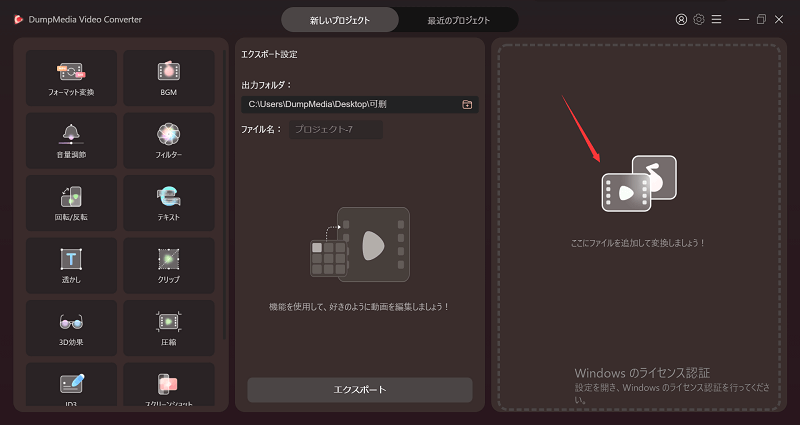
ステップ2. ファイルの追加を開始し、形式を選択する
右側のパネルをクリックしてMP4ファイルを追加することができます。すべてのファイルが追加された後、「フォーマット変換」から「音声」の「MP3」を選択します。

ステップ3。変換して、プロセスの完了を待つ
画面に表示されている「変換」ボタンにチェックを入れることで、追加したファイルの変換を行う(取り込んだMP4ファイルから音声を抽出させる)ことをアプリに許可していることになります。あとは、処理が完了すれば、音声ファイル(選択された形式)がストリーミングできるようになります
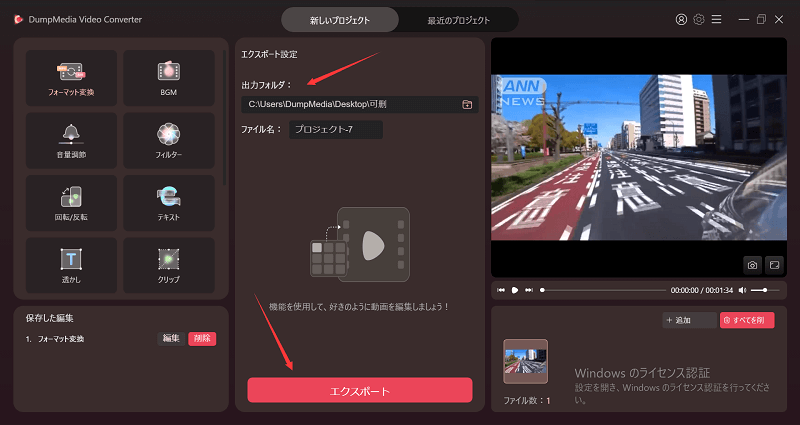
DumpMedia 動画変換は、プロフェッショナルなアプリケーションです。MP4ファイルから音声を抽出することができるオンラインツールを求めている場合、我々はまた、次の部分で説明するためのいくつかのヒントを持っています。
MP4ファイルから音声を抽出する機能を持つオンラインツールは、特にインストール手順に従うことが本当に好きではない、または間違ったツールやアプリを選択した後の可能な損傷を危険にさらしたくない人の多くのユーザーによって求められています。幸いにも、ユーザーが利用することができるオンラインツールがあります。そして、ここにそのトップがあります。
Audio Extractorは、使いやすいオンラインツールとして多くの人に評価されているオンラインアプリです。初心者でもこのツールをうまく使うことができます。このツールを使用する利点は、ファイルのバッチ変換を行うことができることです。しかし、あなたが使用できる内蔵のオーディオプレーヤーはありません。
Online-Convertは、あなたがMP4ファイルからオーディオを抽出する機能を持つオンラインツールを探した最初の勧告の一つである可能性があります。これは同様に良いオンラインツールであり、すでに多くの人に使用されています。オンラインで使えるので、これも無料です。編集が楽しくなるような、ユーザーにとって魅力的なインターフェイスを持っています。ただし、このオンラインツールにはない重要な機能もあります(機能的な制限があります)。
Zamzarは、MP4ファイルから音声を抽出する能力も非常に高いです。これとは別に、それはまた、ファイルの変換を行うことができますし、非常に多くのフォーマットの配列と互換性があります。Zamzarの良い点は、これを無料で使用できることです(以前のオンラインツールと同じ)。しかし、提供されている機能に関しては、いくつかの欠点があります。
オンラインでMP4から音声を抽出する
4つ目のオンラインツールは、このOnline Audio Converterです。これは、オンラインのMP4ファイルからオーディオを抽出するために必要なすべての必要なツールや編集機能を提供しています。多くは、非常に信頼性の高いオーディオ抽出器としてこれを認識しています。また、無料で使用することができ、様々なファイル形式に対応し、非常に使いやすいインターフェイスを持っています。もちろん、これはオンラインかつ無料のツールであるため、それが持っている機能に関してはいくつかの制限があることを期待する必要があります。
MP4ファイルから音声を抽出するために、複雑な手順を踏む必要はありません。あなたはちょうどあなたとこのDumpMedia
動画変換のような信頼性の高いソフトウェアアプリケーション、またはあなたが信頼できると思うオンラインツールを持っている必要があります使用することができます。インストールプロセスや使用方法のいずれかに向かう前に、使用するツールの利点と欠点の両方 - すべての機能を確認することを確認してください。
